Ghid pentru mentor Mission Zero

Ghid pentru mentor Mission Zero
Bine ați venit la European Astro Pi Challenge 2024/25: Mission Zero. Mission Zero oferă tinerilor ocazia extraordinară de a scrie un program de calculator care va rula pe calculatoarele Astro Pi la bordul stației spațiale internaționale (ISS) și va afișa o imagine sau o animație colorată astronauților.
Acest ghid pentru mentori oferă informații și sfaturi pentru a vă ajuta să vă sprijiniți echipele să participe.
În primul rând, am dori să le mulțumim tuturor celor care conduc Misiunea Zero cu tineri. Vă mulțumim pentru că ne-ați împărtășit timpul, cunoștințele și entuziasmul pentru a sprijini următoarea generație de creatori de tehnologie.
Înainte de a începe, verificați criteriile de eligibilitate .
Nu este necesară experiența anterioară
Nu ai nevoie de experiență anterioară cu provocarea Astro Pi pentru a participa la Mission Zero. Oferim o serie de resurse utile pentru a te sprijini pe tine și echipa ta în timpul misiunii.
Vei afla mai multe despre celelalte resurse disponibile pentru a te ajuta mai târziu pe tine și pe echipa ta în acest ghid.
Prezentare generală Astro Pi Mission Zero
Scopul Misiunii Zero este de a crea un program care poate rula timp de 30 de secunde pe ISS și, în acel timp, să colecteze date de la senzorul de lumină al computerului Astro Pi și să le folosească pentru a personaliza alegerile de culoare ale unei imagini sau animații, care va fi afișată pe matricea LED-ului Astro Pi.
Activitatea poate fi realizată individual sau de echipe formate din până la 4 tineri care lucrează împreună. Odată ce echipele tale au scris și au testat programele lor, le vor trimite spre verificare de către specialiști de la Fundația Raspberry Pi și de la Agenția Spațială Europeană. Toate programele care respectă regulile Mission Zero vor primi „statutul de zbor”, ceea ce le va permite să fie rulate în spațiu

Resursele misiunii și pregătirea acesteia
În plus față de acest ghid al mentorilor, oferim o serie de resurse pentru Mission Zero pentru tine și echipele tale.
Orientările Mission Zero conțin toate cerințele și instrucțiunile tehnice pentru a sprijini tinerii să creeze un program Python care poate primi statutul de zbor (să fie rulat pe ISS). Gândiți-vă la aceasta ca specificație pe care trebuie să o îndeplinească programul pentru a fi luată în considerare pentru funcționarea pe ISS
Ghidul pas cu pas Mission Zero vă prezintă cum să creați un program pregătit pentru spațiu, dar dacă aveți întrebări, vă rugăm să luați legătura cu Astro Pi Mission Control, trimițându-ne un e-mail la [email protected]. Nu ezitați să ne contactați - ne-ar plăcea să primim mesajele voastre.
Pentru a te ajuta să introduci provocarea Astro Pi și Mission Zero, poți folosi acest slide punte. Are un link către o vizualizare a ISS pe Google Street View, pe care echipa ta o poate explora pentru a găsi computerele Astro Pi la bord. Diapozitivul afișează și are un link către acest colaj PDF interactiv al unora dintre obiectele de artă cu pixeli create pentru provocarea 2022/23.
Pentru a finaliza Misiunea Zero, echipele vor avea nevoie de:
Un computer cu o conexiune la internet
Un browser web actualizat
Participarea la Mission Zero necesită aproximativ 1 până la 2 ore de contact/proiect
Echipele tale își vor scrie programele folosind editorul de cod online, care oferă, de asemenea, o imagine emulată a unui calculator Astro Pi pentru a putea înțelege cum va arăta arta lor pe ISS.
Ce trebuie să facă mai exact programul?
Există 4 cerințe pe care un program Mission Zero trebuie să le îndeplinească. Acestea sunt afișate în mod util în partea de jos a editorului de cod online
O bifă verde va apărea lângă fiecare cerință odată ce aceasta a fost îndeplinită. Programele care rulează mai mult de 30 de secunde din cauza unui dispozitiv lent sau a unei conexiuni slabe la internet vor primi o solicitare de eroare mai degrabă decât o casetă de selectare. Puteți trimite în continuare programul echipei dvs. dacă acesta depășește durata indicată din aceste motive

Partea foarte distractivă a activității este proiectarea imaginilor care vor fi afișate pe matricea 8x8 LED. Ar trebui să îți încurajezi echipele să lase suficient timp pentru această parte a provocării.
Iterând prin mai multe imagini cu mici modificări între ele, este ușor să creați o animație cu adevărat distractivă. Multe intrări de anul trecut au început cu exemplele de imagini furnizate în ghidul pas cu pas și apoi le-au animat, cum ar fi crocodilul care rupe, puiul care ciugulește și șarpele care alunecă de la începutul acestui ghid
Sau dacă se simt cu adevărat creativi, echipa ta poate proiecta un nou personaj și poate anima acțiunile acestuia.
Pentru a vă ajuta echipele cu design-urile lor, puteți imprima câteva grile pe care să le completeze cu creioane colorate sau să folosiți unul dintre numeroasele instrumente online de pixel art, cum ar fi cel de la pixilart.com (asigurați-vă că selectează o grilă de 8x8). Crearea de noi culori poate, de asemenea, să dea viață un proiect. Există o mulțime de instrumente online de amestecare a culorilor, cum ar fi acesta, care pot fi folosite pentru a crea o nuanță deosebit de vie.
Vă puteți încuraja echipele să fie atât de creative pe cât doresc, dar reamintiți-le că există câteva restricții privind tipul de conținut care este acceptabil pentru afișare pe ISS. Imaginile și animațiile nu trebuie să conțină:
Orice ar putea fi interpretat ca fiind ilegal, politic sau sensibil
Steaguri, deoarece, din păcate, pot fi considerate sensibile din punct de vedere politic în unele contexte
Orice se referă la o neplăcere sau vătămare a unei alte persoane
Date cu caracter personal, cum ar fi numerele de telefon, handle-urile rețelelor sociale și adresele de e-mail
Imagini obscene
Limbaj vulgar sau înjurături
Toate trimiterile sunt verificate minuțios, iar modurile neplăcute de a încerca să treacă de echipa de testare nu vor avea succes. De exemplu, ortografia unui mesaj neadecvat unul câte unul. Este o idee bună să ne asigurăm că fiecare tânăr participant este conştient de aceste restricţii. În fiecare an trebuie să dezamăgim unii dintre cei care au intrat pe piață nefuncționând programele lor deoarece conțin steaguri.
Cum să te înregistrezi ca mentor Mission Zero
Vă puteți înregistra ca un mentor Mission Zero prin intermediul site-ului Astro Pi. Faceți clic pe link-ul Mission Zero din partea de sus a paginii. Apoi derulați în jos și faceți clic pe link-ul de înregistrare.
Acesta este un proces simplu care implică doar configurarea unui cont Raspberry Pi. Dacă deja ai unul, lucrurile sunt şi mai uşoare, şi te poţi autentifica.
Dacă nu ai un cont Raspberry Pi, apasă pe link pentru a crea unul și a furniza detaliile obișnuite. Ți se va trimite prin e-mail un cod de verificare ca parte a procesului de înregistrare
Odată conectat, vei fi rugat să fii de acord cu unele politici de confidențialitate înainte de a continua. Apoi selectează Mission Zero.
Ți se vor pune câteva întrebări mai simple, inclusiv cu privire la locul în care intenționezi să folosești Mission Zero. Acesta ar putea fi o şcoală, un club, un grup de cercetaşi, altundeva, sau poate toate astea. Dacă urmează să intri în echipe din diferite locuri (de ex. un grup CoderDojo și un cercetaș), spune-ne doar despre cel de unde crezi că vor veni majoritatea intrărilor
După aceea, vei vedea un asemenea ecran, cu codul de clasă afișat. Acesta este singurul lucru de care echipele tale au nevoie pentru a-și trimite programele și le va lega automat la contul tău.
Nu există nicio limită a numărului de echipe care pot trimite intrări folosind codul tău de clasă. Verifică dacă echipele tale îndeplinesc criteriile de eligibilitate aici.
Cum să trimiteți o intrare
Când echipele tale au un program de lucru și casetele de bifare din partea de jos a editorului de cod sunt verificate, ele pot trimite programul lor. Odată ce introduc codul de clasă și aleg numele echipei, vor trece la un formular scurt, care va solicita câteva detalii
Dacă există mai mulți participanți care au lucrat la acest program, faceți clic pe +Adăugați membru al echipei pentru a adăuga și detaliile acestora. Numele echipei și prenumele tuturor membrilor echipei vor apărea pe certificatele unice care vor fi trimise după rularea programelor pe ISS.
Pe spatele fiecărui certificat, va exista, de asemenea, o hartă care arată locația ISS deasupra Pământului la momentul în care a fost executat programul
Veți primi un e-mail pentru fiecare echipă care intră. Dacă rulați Mission Zero cu un grup mare, puteți utiliza aceste e-mailuri pentru a verifica dacă toate intrările au fost trimise corect. De asemenea, puteți verifica aceste informații conectându-vă la contul dvs. Raspberry Pi și verificând hub-ul Mission Zero
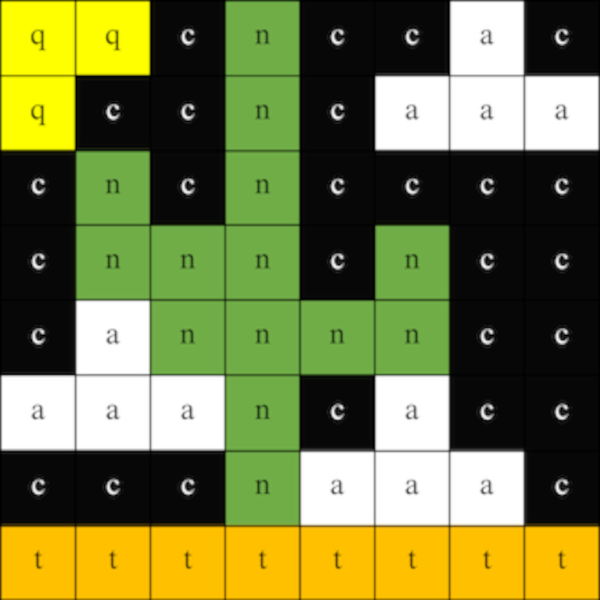
Depanare Mission Zero
Salvarea lucrării între sesiuni Echipele își pot salva programele făcând clic pe butonul Salvare din proiectul de pornire Mission Zero. Ei vor trebui să introducă un nume de echipă, numele fiecărui membru și codul de clasă pe care le-ați dat. Așa că vă rugăm să acordați ceva timp pentru asta în sesiunea dvs.
Încărcarea programului dvs. Pentru a încărca un program, echipele dvs. pot introduce pur și simplu codul clasei și numele echipei, iar programul lor salvat va apărea în proiectul de pornire Mission Zero.
De ce nu funcționează programul meu? Este dificil să preziceți ce erori de programare pot întâmpina programatorii dvs., dar câteva dintre cele comune sunt prezentate mai jos. Ca regulă generală, verificați întotdeauna cu exemplul de cod afișat în ghidul pas cu pas și căutați greșelile de scriere și diferențele în formatarea liniei. Ghidul pas cu pas îi încurajează pe programatori să facă mici modificări și completări la codul lor și apoi să ruleze programul pentru a se asigura că totul funcționează. Această abordare face să găsiți o eroare mult mai ușor.
Iată câteva exemple de erori pe care le puteți întâlni:
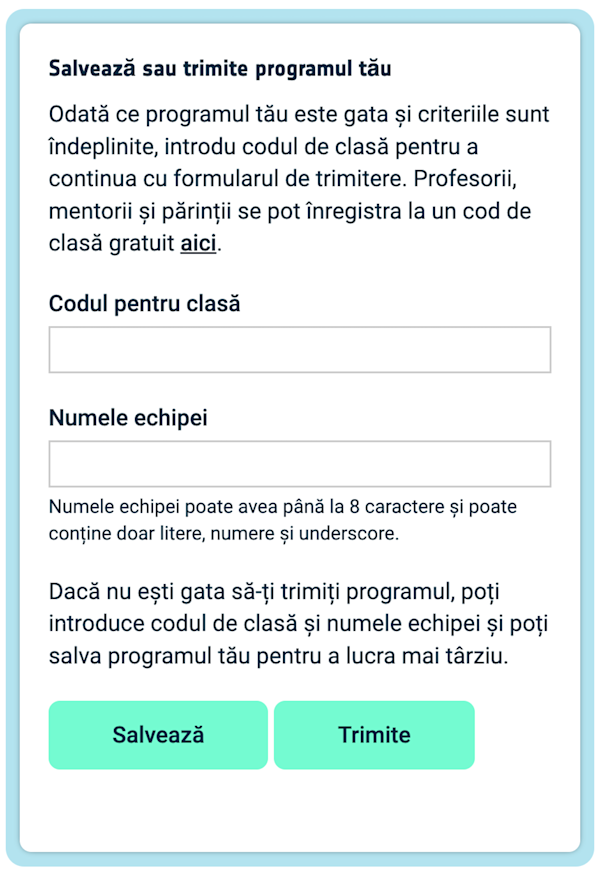
Using Variables In Mission Zero
This video describes the use of variables in Mission Zero, and explains why you can't use the same letter both for colour variables and the loop counter.
NameError: name 'c' is not defined on line 16 of main.py (NameError: numele „c” nu este definit pe linia 16 din main.py)
Nu este nimic în neregulă cu oricare dintre liniile de cod din acest exemplu. Cu toate acestea, variabilele de culoare cu o singură literă utilizate în imagine nu sunt definite decât după lista care constituie imaginea în sine. Mutarea liniilor 27–30 deasupra definiției listei care începe pe linia 16 va rezolva această problemă. Învățarea cheie aici este că nu puteți utiliza o variabilă în Python până când nu i-ați atribuit o valoare.
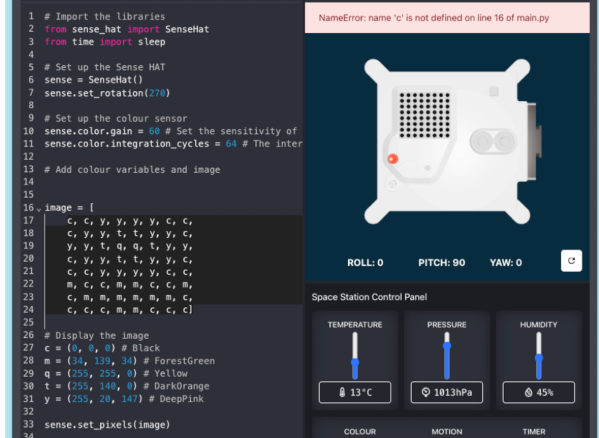
„Animația mea nu funcționează”
În acest caz, programul va rula fără erori, dar va părea să afișeze doar a doua imagine din secvența de animație. Acest lucru se datorează faptului că nu există o pauză între afișarea celor două cadre. Adăugarea unei linii sleep(1) între liniile 45 și 46 va remedia această problemă.
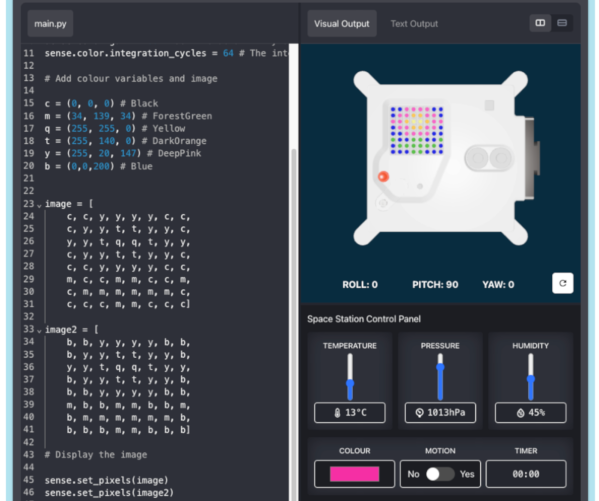
SyntaxError: bad input on line 34 of main.py (SyntaxError: intrare incorectă pe linia 34 a main.py)
Linia 34 este indentată, aliniată cu lista de mai sus. Tab-ul de la începutul acelei linii trebuie eliminat
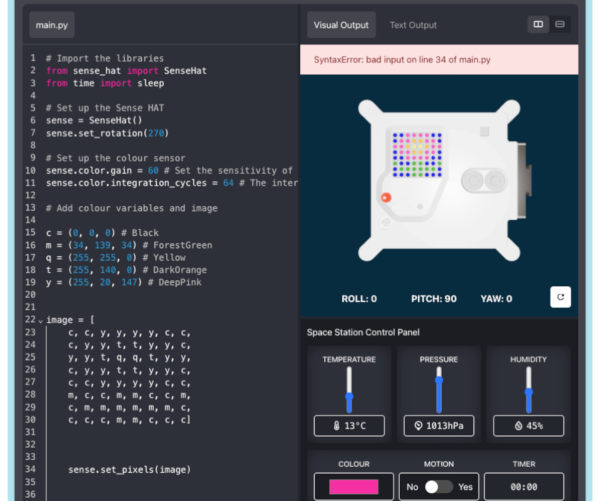
SyntaxError: bad input on line 33 of main.py (SyntaxError: intrare incorectă pe linia 33 a main.py)
În afară de numărul de linie raportat, acesta pare identic cu problema anterioară. Cu toate acestea, cauza este ușor diferită. În acest caz, paranteza pătrată de închidere din listă lipsește de la sfârșitul rândului 30. Aceasta este o problemă comună - uneori numărul de linie raportat în mesajul de eroare nu este vinovatul.
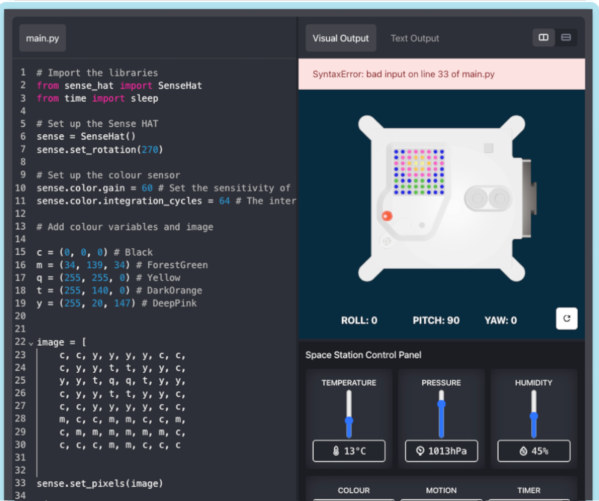
NameError: name 'set_pixels' is not defined on line 33 of main.py (NameError: numele „set_pixels” nu este definit pe linia 33 din main.py)
Problema de aici poate fi dificil de identificat, mai ales dacă vă uitați peste umărul programatorului la un ecran mic. Este doar o singură greșeală de tipar: virgula dintre sense și set de pe linia 33 ar trebui să fie punct.
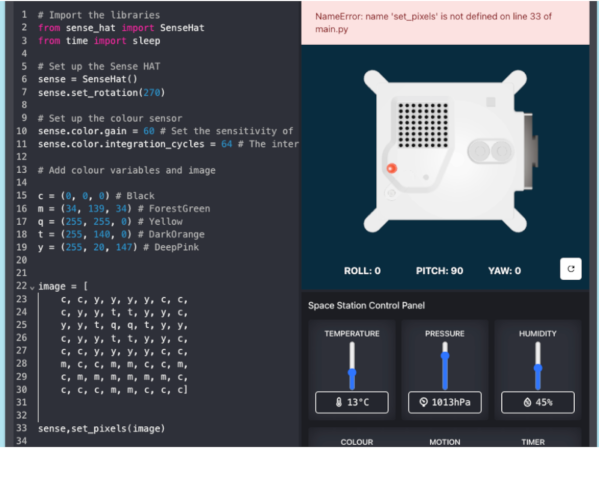
Am terminat
Este posibil să creați un program care satisface cerințele adăugând doar câteva linii la codul de pornire. Dacă aveți un programator priceput care a făcut acest lucru sau unul care a descoperit exemplul complet și tocmai l-a copiat, încurajați-l să-și personalizeze munca, adăugând cadre suplimentare la animație sau alegând culori vibrante.
How To Animate Your Image In Mission Zero
This video shows how to take your Mission Zero code further by animating your images.
Ceva nu a funcționat bine și mi-am pierdut programul
Uneori, programatorii își pot închide accidental fila sau browserul sau poate a existat o problemă cu computerul. Dacă se întâmplă acest lucru, merită să redeschideți totul, deoarece există șansa ca o versiune în cache să fie disponibilă. Dacă nu este cazul, atunci, din păcate, nu se poate face nimic pentru a-și recupera munca decât dacă au salvat-o anterior. Inevitabil, astfel de probleme apar spre sfârșitul sesiunii, când nu există timp suficient pentru a începe din nou de la început. Cu toate acestea, secțiunea 4 a ghidului pas cu pas are o versiune finalizată a unui program valid Mission Zero. Echipele ghinioniste pot copia și lipi acest cod pentru a obține rapid ceva de la care să lucreze. Nu va ajuta dacă au petrecut o mulțime de ani lucrând la o animație uimitoare, dar cel puțin vor putea să trimită ceva, să o facă să ruleze pe ISS și să primească un certificat
Dacă aveţi o echipă care produce multe linii de cod, încurajaţi-i să-şi salveze munca la intervale regulate.
Programul meu rulează mai mult de 30 de secunde
Chiar dacă un program Mission Zero are 29 de cadre cu o întârziere de 1 secundă între ele, poate dura câteodată mai mult de 30 de secunde pentru a fi executat dacă este rulat pe un calculator mai vechi. Dacă programul repetă aceeași imagine ca în ghidul pas cu pas, cea mai simplă soluţie este să reducem numărul de bucle astfel încât să fie terminat sub 30 de secunde. Dacă există 29 de cadre unice de animație personalizată, atunci reduceți intervalul de timp.
Codul clasei nu funcționează
Verificați dacă este tastat corect. Codurile de clasă folosesc cratime între cele două cuvinte componente. De asemenea, sunt sensibile la majuscule și minuscule.
Mentorilor li se emite un nou cod de clasă în fiecare an, pe care îl poți accesa din Mission Hub. Dacă te-ai înregistrat anterior cu un cont Raspberry Pi în 2023/24, atunci vizitează Mission Hub pentru a vedea noul cod pentru 2024/25
Te rugăm să te înregistrezi pentru contul tău mentor aici dacă este prima dată când faci Mission Zero. Vei vedea codul de clasă pentru 2024/25 când te-ai înregistrat.